

Puedes encontrar el tutorial original aqui
Este tutorial está totalmente realizado por Titine. Todo parecido, de cerca o de lejos con otro no será mas que pura coincidencia. No puedes copiarlo, ni colocarlo en otro sitio. Gracias
******
Está prohibido compartir el enlace de este tutorial en un foro o en una comunidad, sin antes haberle pedido permiso a Titine. Gracias por respetar su decisión.
Puedes leer sus condiciones aquí
***
Para este tutorial os hará falta:
Paint shop pro 9 (También podeis usar el X)
Material
Filtros:
Xero/Porcelaine, VM Natural/Plastic Starfish,
Corrective/Centre graded ND filter et AAA Frames/Foto Frame
Tubes de tu elección, o los que yo he usado.
Y……. Paciencia!
Los tubes son de Psp Jet, Marif, @nn y de MTM Brigitte
***
Descomprimir el archivo con el material, colocar los filtros en la carpeta que tengas dispuesta para ello, y abrir los tubes en el psp, duplicarlos (Shift+D), y cerrar los originales
Guardar la máscara en la carpeta que tengas destinada para ello en tu Psp
Si quieres puedes ayudarte de la regla para moverte en el tutorial

-Abrir una nueva imagen de 600x500 pixeles transparente
-En la Paleta de Colores y Texturas colocar en Primer Plano el color #8e9baa
Y en Segundo Plano el color #ecf0f0
-Vamos a formar un gradiente con estos dos colores
Estilo_ Lineal Angulo_ 140º Repeticiones_ 1 Invertido_ Sin seleccionar
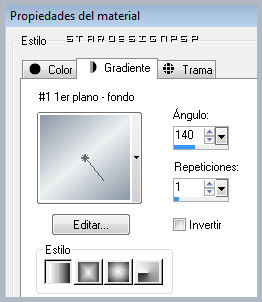
-Llenar vuestro paño con este gradiente
-Ajustar_ Desenfocar_ Desenfoque Gaussiano_ 50
-Capas_ Nueva capa de trama
-Llenar con el color de Segundo Plano (claro)
-Capas_ Cargar o guardar máscara_ Cargar máscara del disco
Buscar la máscara "mask131[1]"
Aplicarla con los siguientes valores
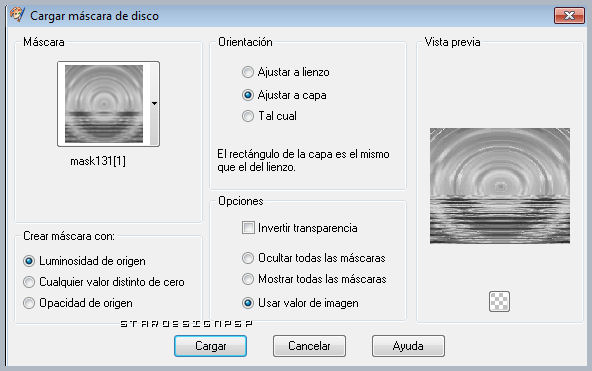
-Capas_ Eliminar (responder que si)
-Capas_ Fusionar grupo
-Activar el tube de las escaleras
-Edición_ Copiar
-Edición_ Pegar como nueva capa
-Colocar en la parte superior derecha
-Capas_ Modo de capas_ Superposición
Opacidad al 70%
-Activar el tube de la mujer
-Edición_ Copiar
-Edición_ Pegar como nueva capa
Dejarla donde está
-Capas_ Modo de capas_ Pantalla
-Activar el tube de las flores de Marif
- Edición_ Copiar
-Edición_ Pegar como nueva capa
-Colocar en la parte inferior derecha
-Capas_ Modo de capas_ Luminosidad Heredada
Opacidad al 42%
-Efectos_ Efectos de Contorno_ Realzar
-Capas_ Fusionar_ Fusionar visibles
-Efectos_ Complementos_ Xero/Porcelaine
Valores por defecto
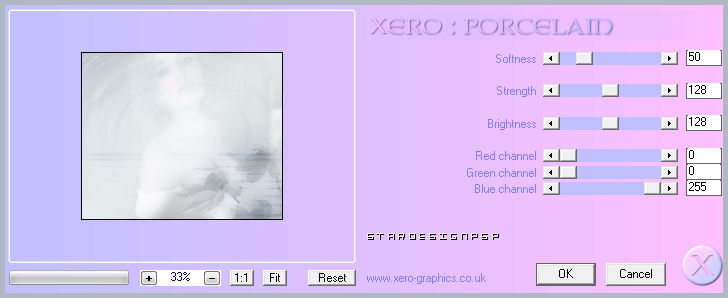
Efectos_ Complementos_ Corrective/Centre graded ND filter
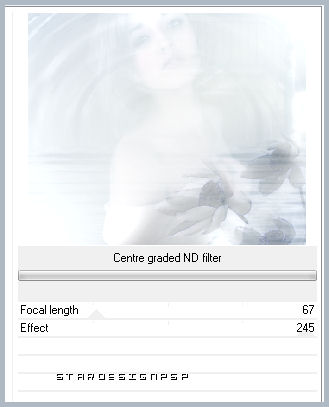
-Capas_ Duplicar
-Nos quedamos sobre la capa de arriba
-Imagen_ Cambiar de tamaño_ Redimensionar al 90%
Todas las capas sin seleccionar
-Efectos_ Complementos_ VM Natural/Plastic Starfish
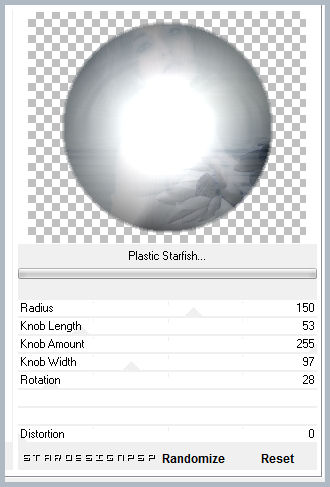
Selecciones_ Seleccionar todo
Selecciones_ Modificar
Selecciones_ Contraer_ 1 pixel
Selecciones_ Invertir
Con la ayuda de la tecla Del_ Suprimir
Selecciones_ Anular selección
Capas_ Fusionar todo_ Aplanar
Efectos_ Complementos_ AAA Frames/Foto Frame
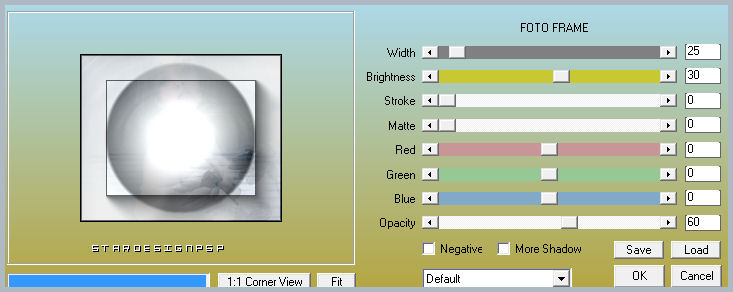
Activar de nuevo el tube de la mujer
- Edición_ Copiar
-Edición_ Pegar como nueva capa
Imagen_ Cambiar de tamaño_ Redimensionar al 70%
Todas las capas sin seleccionar
Ajustar_ Nitidez_ Enfocar
Colocar en el lado izquierdo
Efectos_ Efectos 3D_ Sombra en el color negro
0_ 10_ 40_ 10
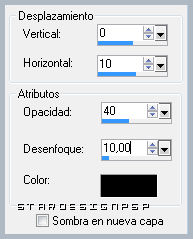
-Activar el tube de los tulipanes
- Edición_ Copiar
-Edición_ Pegar como nueva capa
-Imagen_ Cambiar de tamaño_ Redimensionar al 75%
Todas las capas sin seleccionar
-Imagen_ Espejo
-Colocar en el lado de la derecha
-Efectos_ Efectos 3D_ Sombra en el color negro
-Mismos valores que la vez anterior
-Capas_ Nueva capa de trama
-Activar la herramienta texto
-Elegir una fuente que os guste
-Esctribir vuestro texto
Titine ha usado la fuente "Miss le Gatees"
-Capas_ Nueva capa de trama
-Firmar vuestro trabajo
-Capas_ Fusionar todo_ Aplanar
-Imagen_ Agregar bordes_ Simétrico_ 2 pixeles en el color negro
-Selecciones_ Seleccionar todo
-Selecciones_ Modificar_ Contraer_ 3 pixeles
-Efectos_ Efectos 3D_ Corte en el color negro
0_ 0_ 50_ 10
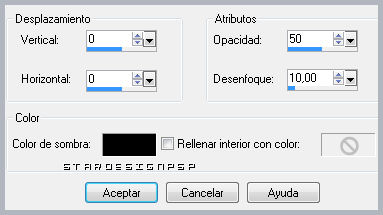
Selecciones_ Anular selección
Guardar en formato Jpg optimizado
Enhorabuena!, has terminado
Confío en que este tutorial te haya gustado tanto, como a Titine realizarlo. Si tienes alguna duda, estoy a tu disposición.
***L'EtoileAuxSecrets***
©Titine el 13-11-07
![]()